11 ميزات Microsoft Edge الأقل شهرة وكيفية استخدامها
مايكروسوفت الحافة - متصفح أفضل من مايكروسوفت - يتم تحديثه بسهولة بميزات وإصلاحات جديدة لتزويدنا بتجربة ويب أفضل. هذا هو نفس السبب في أنه بسرعة الحصول على ميزة مع منافسيها بينما تفاجئنا بميزات مثيرة مثل علامات التبويب جانباً ، اقرأ بصوت عال ، إلخ.
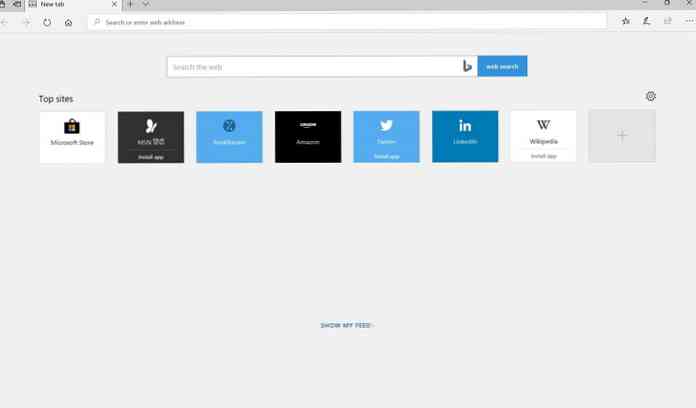
على الرغم من أن بعض هذه الميزات مستعارة من متصفحات الويب الشائعة الأخرى ، لذلك قد تعرف عنها ، لكن لديها بعض الميزات الفريدة أيضًا. هذا هو السبب في أنني سأقدم لك أفضل الميزات المعروفة حتى الآن في Microsoft Edge وأيضًا بالتفصيل لك الخطوات لاستخدامها على نحو فعال. هيا بنا نبدأ.
محو سجل التصفح عند الخروج
يميل متصفحك إلى الاحتفاظ بالكثير من المعلومات حول التصفح عبر الإنترنت ، مما يجعله كنز ضخم من البيانات الخاصة بك. هذا هو السبب في أنه يقترح محو سجل التصفح الخاص بك في كل مرة تقوم فيها بإغلاق المتصفح الخاص بك إذا كنت تشعر بالقلق إزاء خصوصيتك على الإنترنت. لحسن الحظ ، يمكنك مسح محفوظات الاستعراض الخاصة بك تلقائيًا في Microsoft Edge. يمكنك جدولة المقاصة التلقائية للتاريخ باتباع الخطوات التالية:
- افتح Microsoft Edge > انقر على زر الخيارات > تحديد الإعدادات.
- تحت “محو بيانات التصفح“, انقر فوق “اختيار ما لمسح“.
- الآن حدد العناصر لمسح وانقر فوق واضح زر.
- وأخيرا ، تبديل على “امسح هذا الأمر دائمًا عندما أغلق المتصفح“.
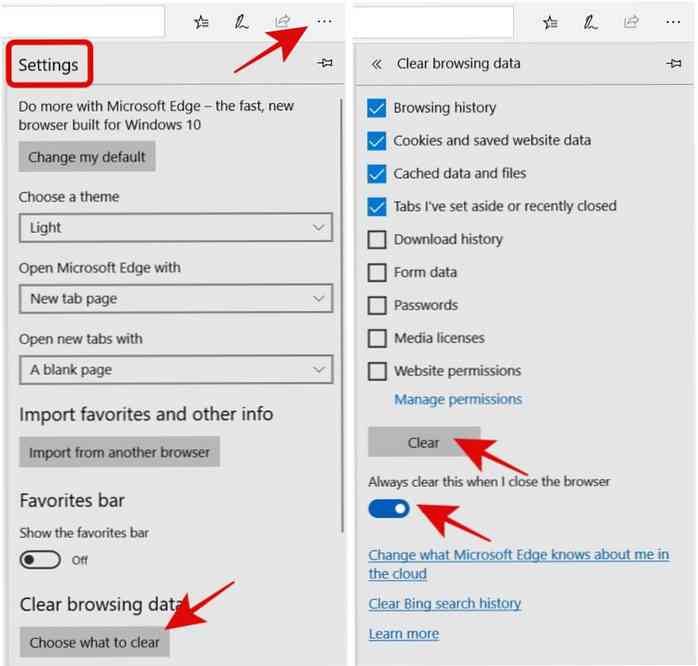
تكوين صفحات البدء المختلفة
إذا كنت تتصفح صفحات ويب معينة في كل مرة تقوم فيها بتشغيل المتصفح ، يمكنك ذلك تكوينها لفتح تلقائيا بالنسبة لك. سيتم تشغيل Microsoft Edge بهذه الصفحات في كل مرة تقوم فيها بفتحها ، مما يجعل تصفحها سريعًا. إذا كنت متحمسًا ، فلنرى كيفية تعيين صفحات بدء متعددة على MS Edge:
- انقر فوق زر خيارات المتصفح > أختر الإعدادات.
- تحديد “صفحة أو صفحات محددة” للخيار اسمه “افتح Microsoft Edge مع” واكتب عنوانًا في مربع النص المسمى “أدخل عنوان URL” واضغط على زر حفظ لتعيين العنوان المحدد كصفحة بدء التشغيل.
- وأخيرا ، انقر فوق “أضف صفحة جديدة” زر لإضافة المزيد من الروابط.
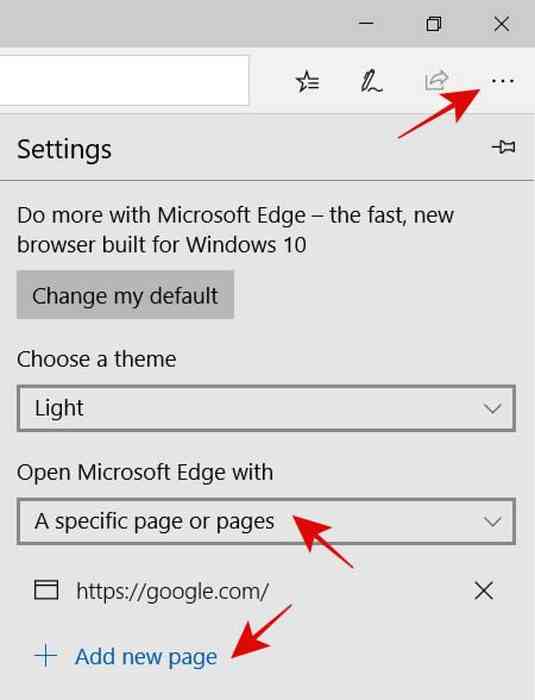
اختيار موضوع الظلام / الأسود
يمكنك التبديل إلى سمة أغمق على Microsoft Edge ، مما يتيح لك العمل بسهولة في الظلام. أسباب الظلام الموضوع ضغط أقل على العينين, مما يجعل من الممكن لك أن تعمل لفترة أطول.
فهو يحد من سطوع الشاشة ويحافظ على البطارية كذلك. يمكنك قرص المتصفح ل التغيير إلى موضوع مظلم باتباع الخطوات التالية:
- انقر فوق زر خيارات المتصفح > تحديد الإعدادات.
- تحديد داكن للخيار اسمه “اختيار موضوع“.
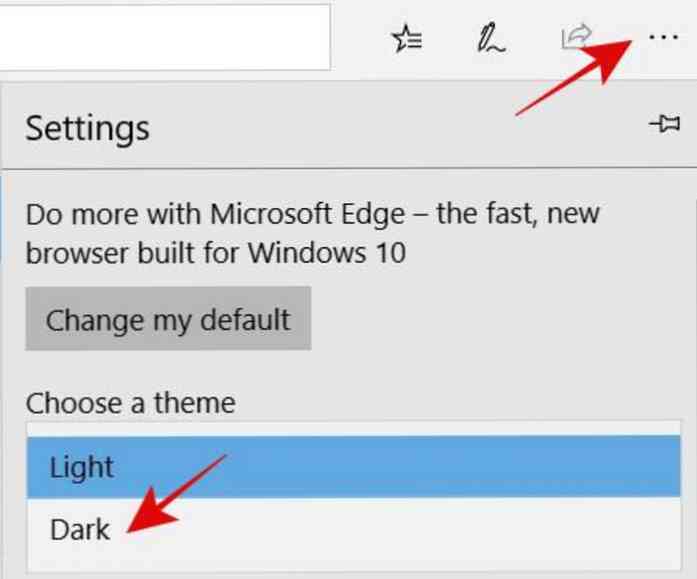
اطلب قراءة بصوت عال صفحة ويب
عندما تكون مشغولاً للغاية أو متعباً للغاية لقراءة الصفحة بنفسك ، يمكنك ذلك اطلب من متصفحك قراءة محتويات صفحة الويب بصوت عالٍ أثناء الجلوس والاستمتاع بالاستماع إليها. يمكنك أيضًا ضبط سرعة القراءة أو إيقاف القراءة عن طريق النقر فوق رمز الشخص الموضح في شريط القراءة بصوت عال في المتصفح.
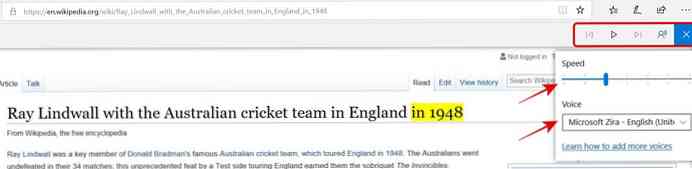
يمكنك تنشيط ميزة القراءة بصوت عالٍ من خلال النقر فوق زر الخيارات واختيار الخيار المسمى “اقرأ بصوت عالي“. يرجى ملاحظة أنه يمكنك أيضًا النقر بزر الماوس الأيمن على الصفحة وتحديدها “اقرأ بصوت عالي” من الخيارات.
أضف أي صفحة إلى قائمة القراءة
غالبًا ما نعثر على مقالات ومنشورات مدونة مثيرة للاهتمام للقراءة ، ولكن قد لا يتوفر لدينا الوقت الكافي لممارستها في الوقت الحالي. في مثل هذه الحالة ، يمكنك إضافة الصفحة إلى قائمة القراءة و ارجع إليها عندما تكون حرًا.
من الممكن إنشاء قائمة القراءة الخاصة بك حفظ صفحات الويب في وقت لاحق في مرض التصلب العصبي المتعدد الحافة. يمكنك اتباع هذه الخطوات لحفظ صفحة ويب في قائمة القراءة الخاصة بك:
- افتح صفحة في MS Edge > انقر على نجمة في شريط العنوان.
- انقر على “قائمة القراءة” الزر ، ثم انقر فوق إضافة زر.
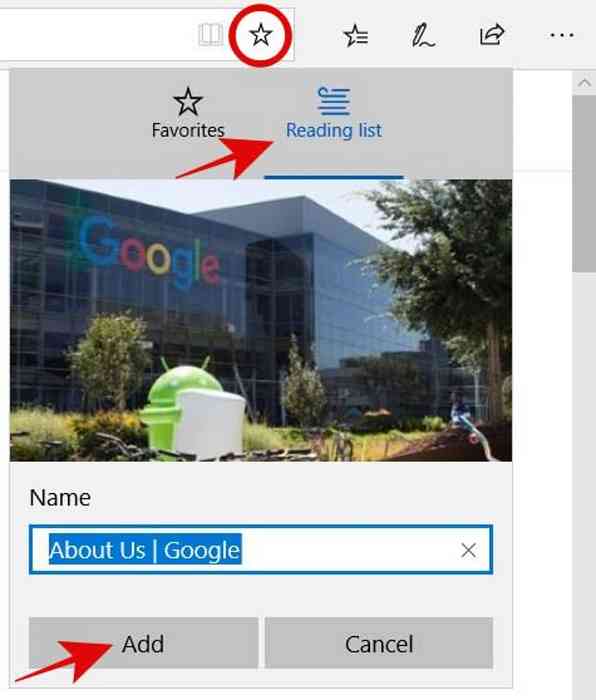
تسليط الضوء على صفحات الويب وملفات PDF
هل فكرت يوما هل يمكن إضافة تعليق توضيحي أو رسم أو تمييز صفحة ويب أو ملف PDF؟ MS Edge هو المتصفح الوحيد الذي يقدم أدوات الترميز بحكم الواقع. يمكنك النقر فوق “أضف ملاحظات” زر بجانب شريط العناوين للتبديل إلى وضع التعليقات التوضيحية.
بمجرد أن تكون في وضع التعليقات التوضيحية ، يمكنك تحديد إحدى الأدوات من شريط التعليقات التوضيحية و إضافة ملاحظة ، تسليط الضوء ، أو مقطع جزء من الصفحة. يمكنك القيام بكل ذلك مباشرة في المتصفح. أخيرًا ، يمكنك حفظها ومشاركتها أيضًا.
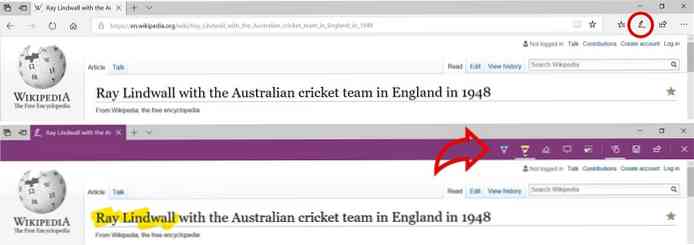
ضع علامات التبويب المفتوحة جانباً في وقت لاحق
نفتح عادةً الكثير من علامات التبويب في نافذة أثناء تصفح الويب. من السهل فتح علامات تبويب متعددة ولكن من الصعب تنظيمها حسب الاحتياجات. لحسن الحظ ، يوفر MS Edge ميزة رائعة (اسمه “ضع علامات التبويب جانبا”) لمساعدتك تنظيم تلك علامات التبويب و تجنب علامة التبويب الزائد أثناء تصفح الإنترنت.
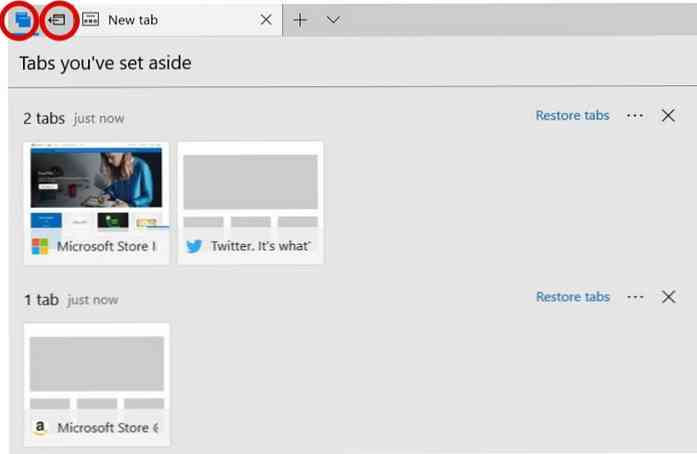
يمكنك النقر فوق “ضع علامات التبويب جانبًا” الزر الموجود في يسار شريط علامات التبويب لتخصيص جميع علامات التبويب المفتوحة. عندما تضغط عليه ، يتم تخزين جميع علامات التبويب في موقع مؤقت ، ويمكنك استعادتها باستخدام بضع نقرات. عندما تحتاج إليها ، اضغط على “علامات التبويب التي وضعتها جانبا” زر وانقر فوق “استعادة علامات التبويب“.
تحقق من الأدوات في طريقة عرض القراءة
عرض القراءة هي ميزة مثيرة للاهتمام من MS Edge التي يبسط صفحة ويب للقراءة. والأكثر إثارة للاهتمام هو أن Microsoft أضافت بعض الأدوات النحوية الأنيقة التي تتيح لك تسليط الضوء على أجزاء من الكلام ، ومشاهدة المقاطع ، وما إلى ذلك.
تساعد حزمة أدوات القواعد في عرض القراءة على المساعدة في الفهم. ومع ذلك ، يمكنك اتباع هذه الخطوات لتنشيط ميزات القواعد:
- عندما تكون في عرض القراءة ، انقر فوق مساحة خالية من المقالة.
- اضغط على “أدوات القواعد” زر في شريط الأدوات في الجزء العلوي من الصفحة.
- إذا لم تقم بتثبيت الحزمة بعد ، فانقر فوق احصل على لتنزيله.
- بعد تثبيت الحزمة ، انقر فوق “أدوات القواعد” الزر مرة أخرى ، ثم انقر فوق تبديل على أي من الخيارات أو كل الخيارات لكل متطلبات.

تحقق من جميع معاينات علامات التبويب
تتيح لك ميزة معاينة علامة التبويب Microsoft Edge رؤية الصور المصغرة لعلامات التبويب المفتوحة. أجد هذه الميزة في متناول يدي عندما تفتح علامات تبويب متعددة لنفس النطاق ، ولكن عليك تحديد واحدة منها بناءً على المحتوى.
يمكنك تنشيط شريط معاينة علامة التبويب بالنقر فوق “إظهار معاينة علامة التبويب” الزر الموجود بجانب اليمين “علامة تبويب جديدة” زر.
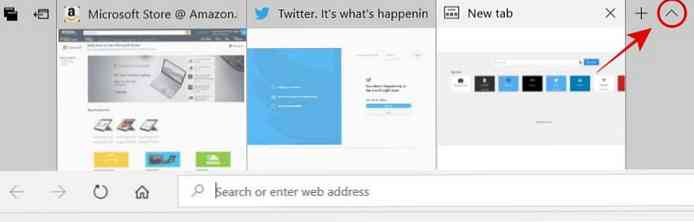
تمكين الوضع المظلم للصفحات
إطفاء الأنوار هي امتداد بالنسبة لـ Microsoft Edge الذي يمكّنك من قراءة صفحة ويب أو مشاهدة مقطع فيديو في الوضع المظلم. بعد تثبيته وتمكينه ، زر المصباح يظهر بجانب شريط العناوين. يمكنك الضغط على الزر لتمكين أو تعطيل الوضع المظلم. اتبع هذه الخطوات لتثبيتها وتمكينها:
- انقر على زر الخيارات > انقر فوق ملحقات.
- انقر “استكشاف المزيد من الملحقات“, وابحث وتثبيت الملحق اسمه “اطفئ الأنوار” من متجر مايكروسوفت.
- انقر مرة أخرى على زر الخيارات > أختر ملحقات.
- انقر على “قم بتشغيله” زر بجانب التمديد لتمكينه.
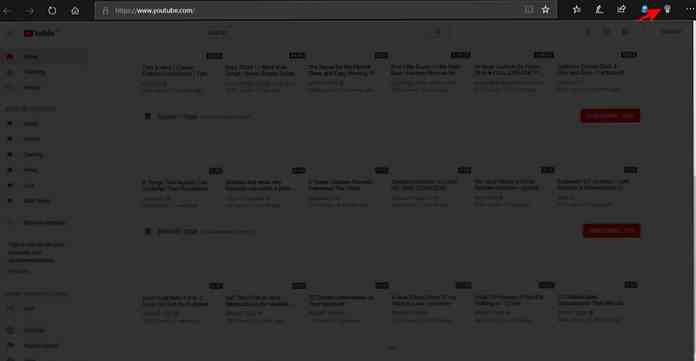
منع جميع عناصر التتبع
Ghostery هو امتداد مفيد آخر كتل تتبع العناصر خلال جلسات التصفح الخاصة بك. تحمي ميزات مكافحة التتبع المحسنة خصوصيتك على الإنترنت مثل حماية التتبع في Mozilla Firefox.
حزم Ghostery أيضا في مانع الإعلانات ذلك يزيل الإعلانات المتطفلة من صفحات الويب بحيث يمكنك التركيز على المحتوى الجدير. يجب اتباع الخطوات التالية لتثبيت الامتداد وتمكينه:
- انقر على زر خيارات MS Edge > انقر فوق ملحقات.
- اضغط على الرابط “استكشاف المزيد من الملحقات“, وبحث وتثبيت هذا الملحق (“Ghostery“) من متجر Microsoft.
- الآن انقر فوق زر الخيارات > اختر الخيار ملحقات.
- اضغط على “قم بتشغيله” زر Ghostery لتمكين التمديد.
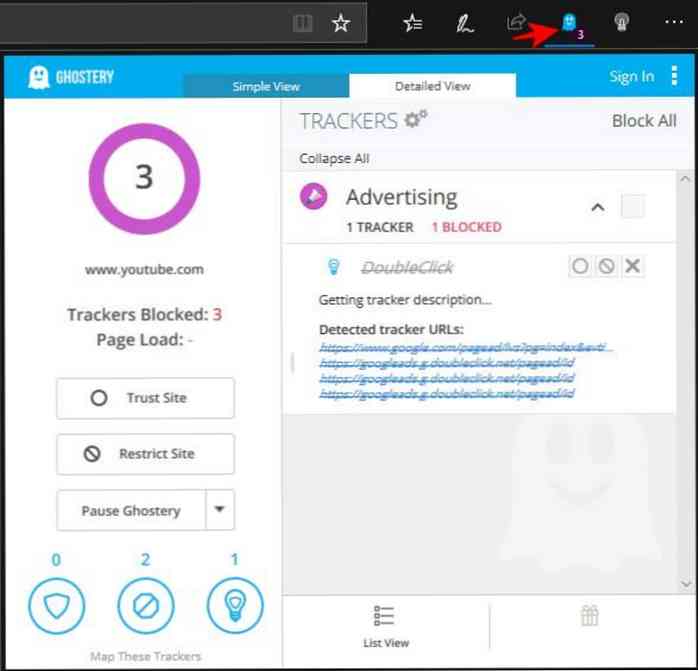
هذا هو كل شيء عن ميزات Microsoft Edge الأقل شهرة. أتمنى أن تفعل ذلك جرب هذه الميزات وتحسين الإنتاجية أثناء استخدام المتصفح.
وهي ميزة المفضلة لديك من بين الميزات المدرجة في MS Edge؟ يرجى مشاركة رأيك عن طريق كتابة تعليق أو مراسلتي علىaksinghnet.




